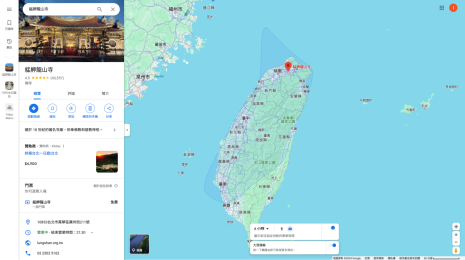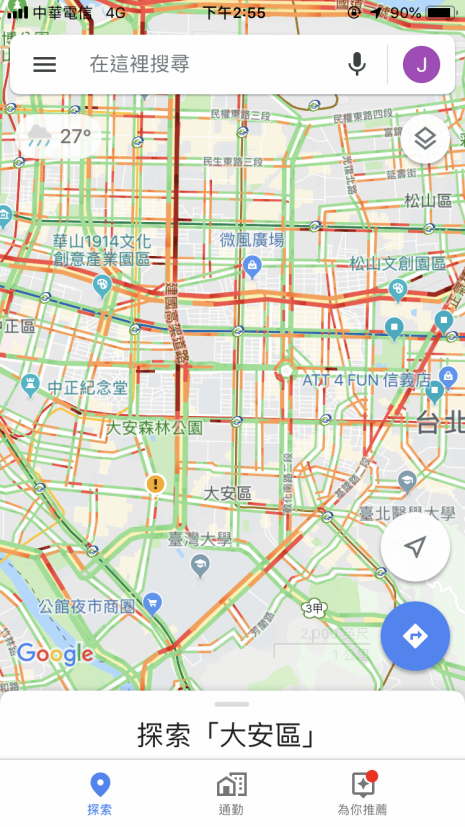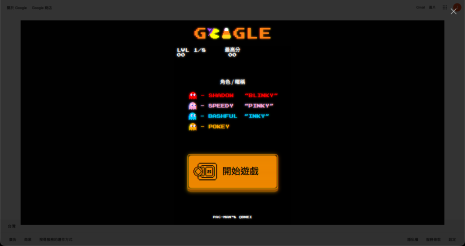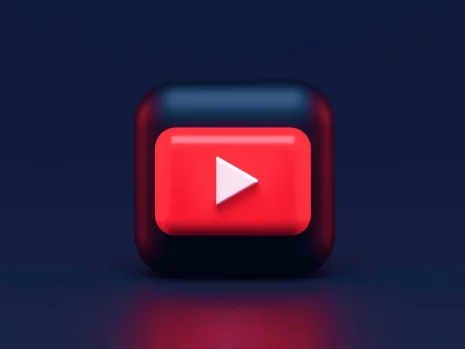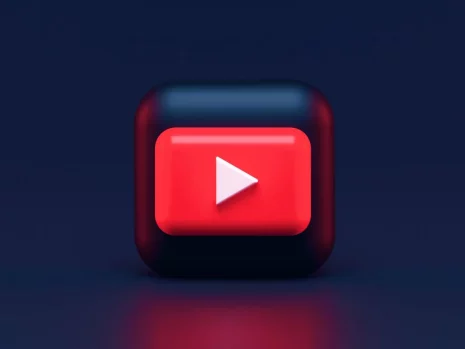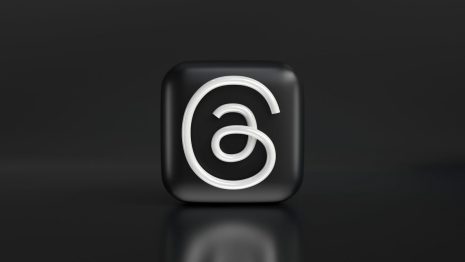Google Maps 的儲存地圖功能能夠記錄曾到過的地方,以前有簡單介紹過如何透過電腦版本建立,本次教學將透過iPhone手機版 Google Maps 詳細介紹如何儲存地圖、建立清單等功能。
使用系統:iOS 17.4.1
Google Maps 建立儲存地圖清單
首先開啟 Google Maps 之後,找到要儲存的地點。
點選後會看到名稱的下方會有一些選項往右滑。

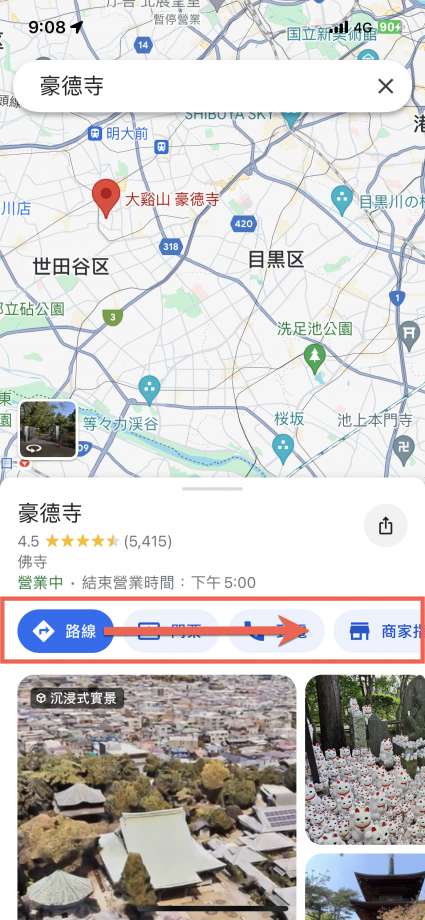
找到【儲存】後點選,並且選擇【新增清單】。
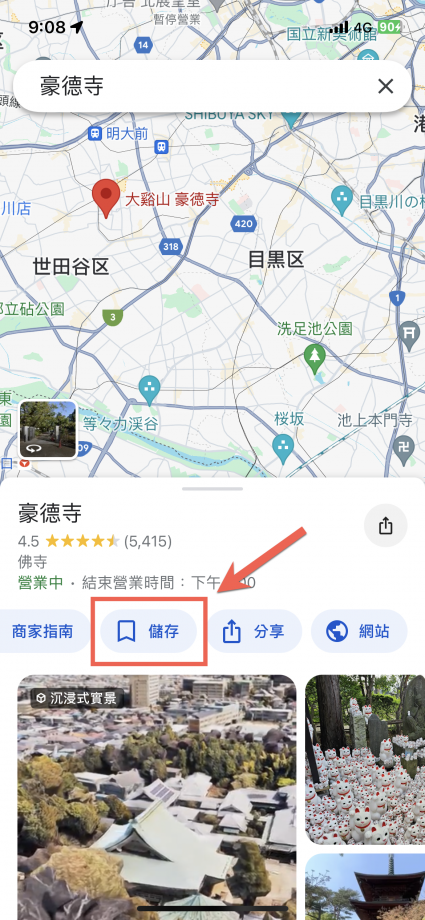
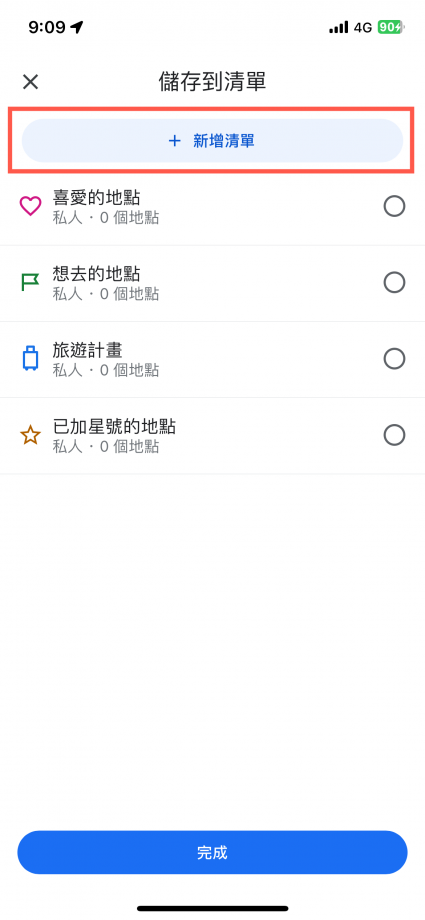
之後輸入【清單名稱】、【清單說明】,然後點選【選擇圖示】。
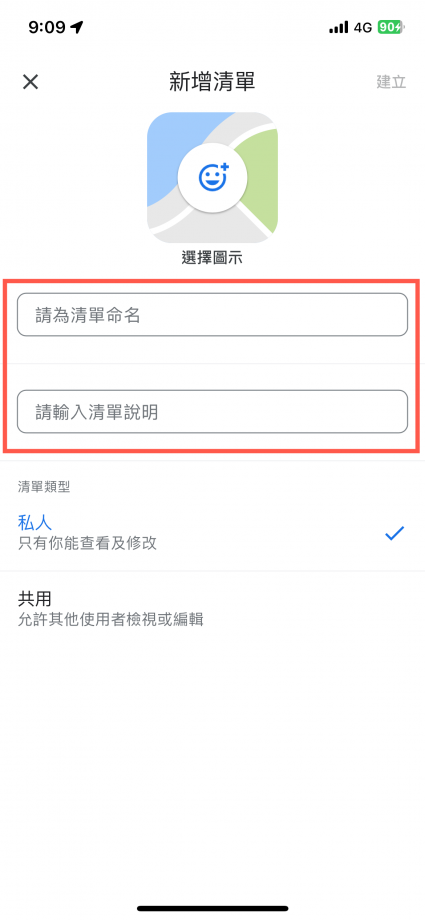
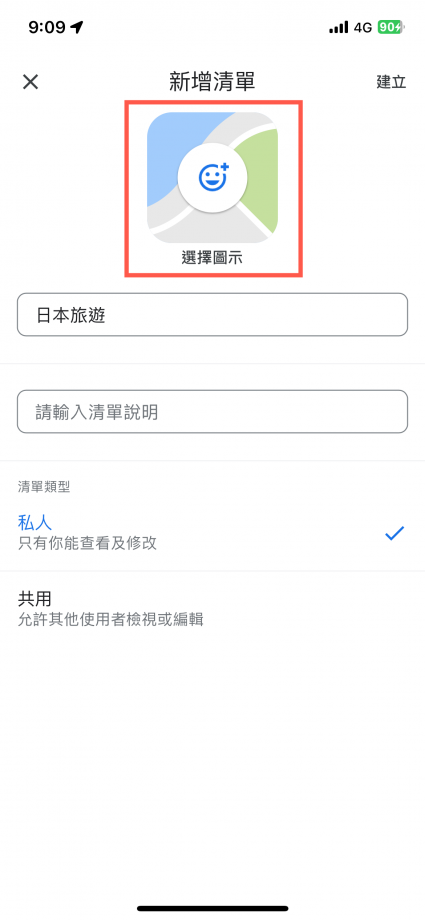
之後選擇適合的表情符號,點選【建立】。
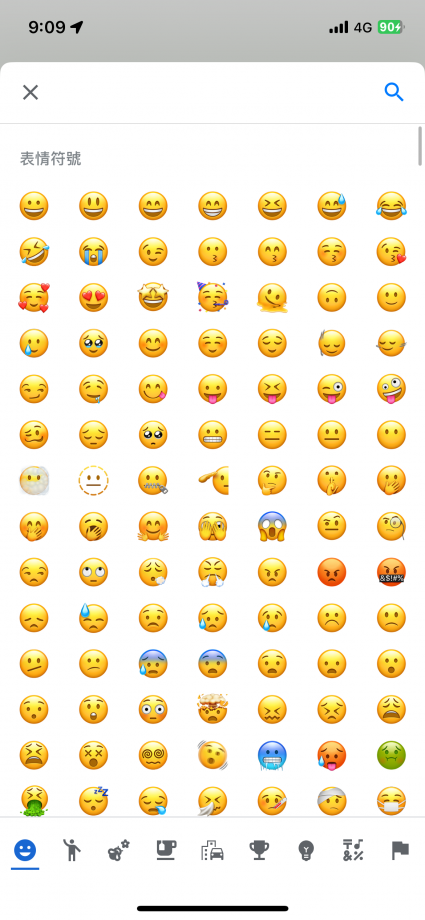
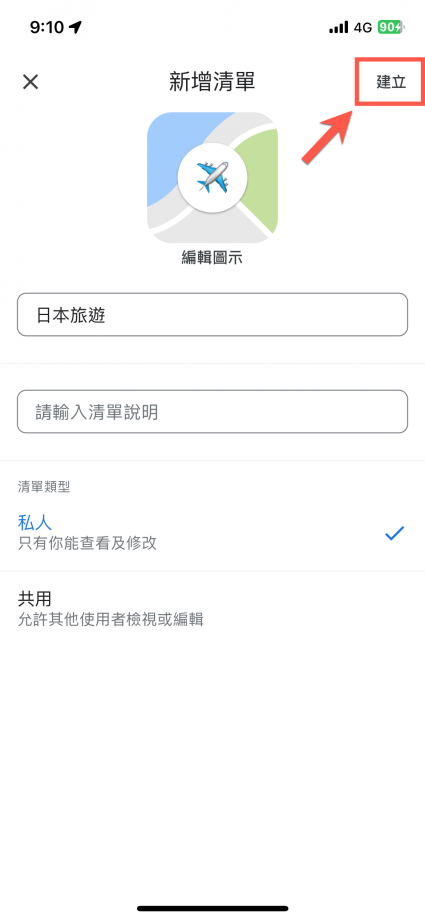
完成後就可以在地圖看到加入的已儲存項目,還有醒目標的表情符號。
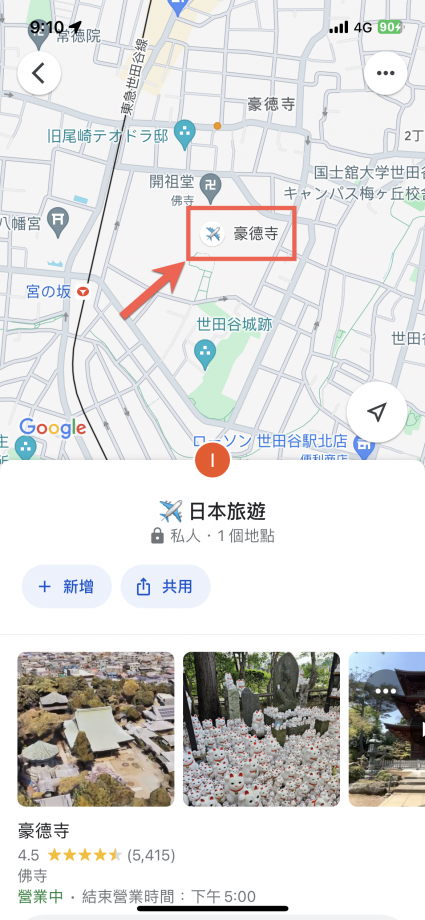
Google Maps 使用已儲存地圖清單
之後來加入另外一筆,一樣找到想要加入的地點項目點選【儲存】。
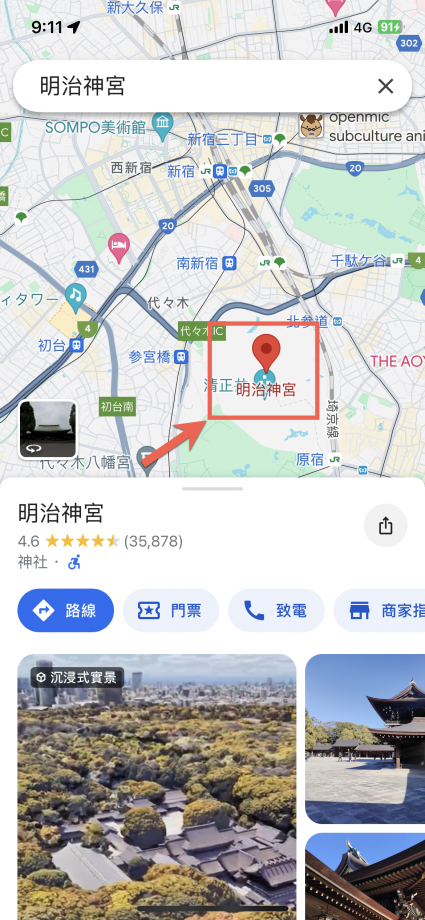
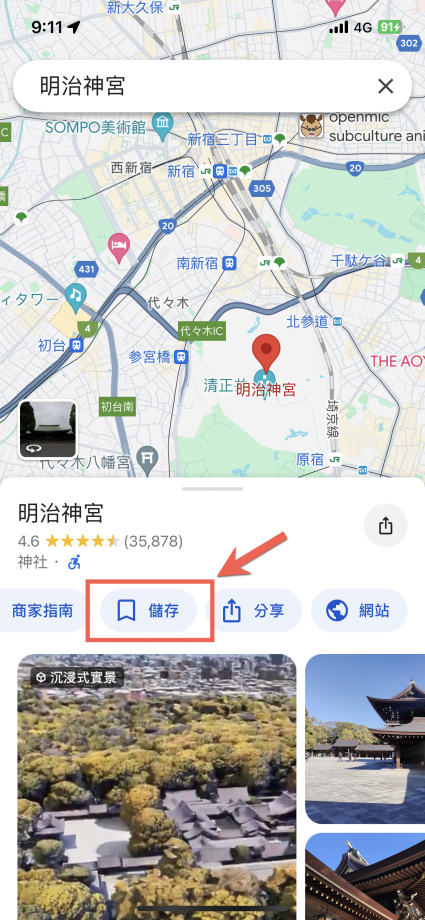
選擇剛才所建立的【清單】,之後可以輸入標記的地點【附註】,例如:神社、寺廟等等。
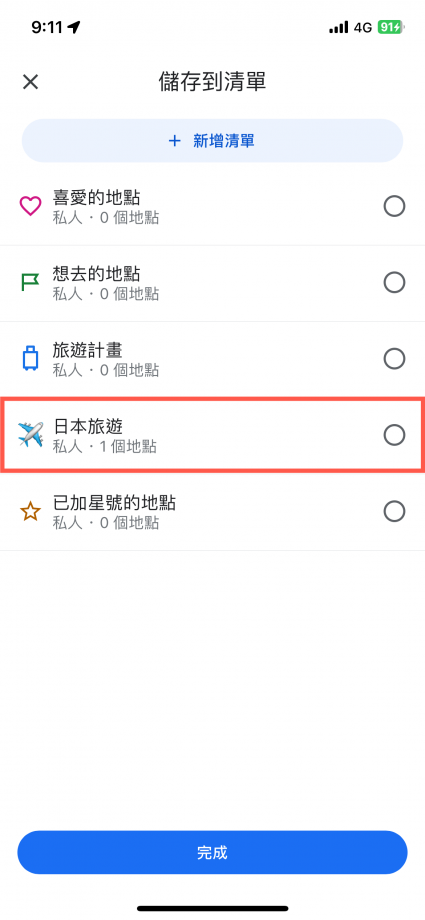
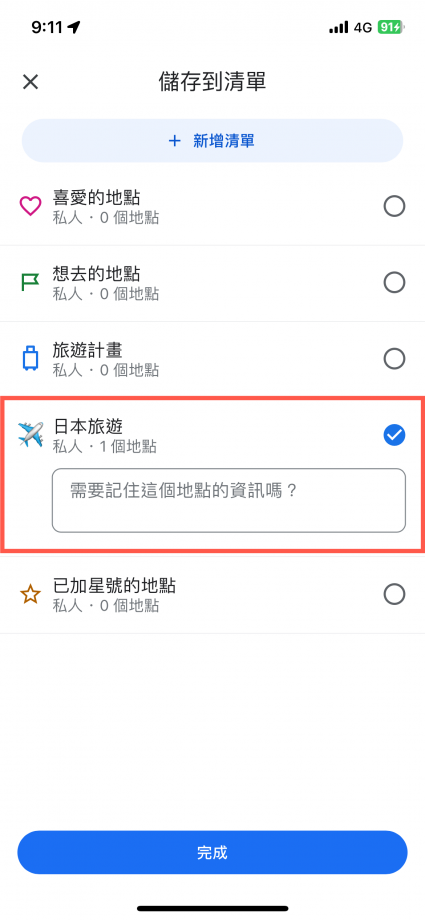
輸入後點選【完成】一樣就可以看到剛才所建立的儲存項目。
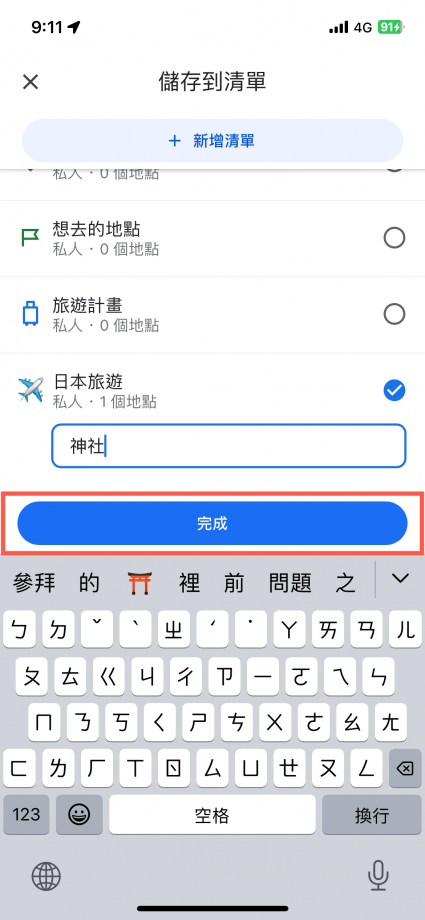

Google Maps 查看已儲存地圖清單
如果要回到剛才已儲存的項目進行管理,點選 Google Maps 下方的【已儲存】。
然後點選【更多】。
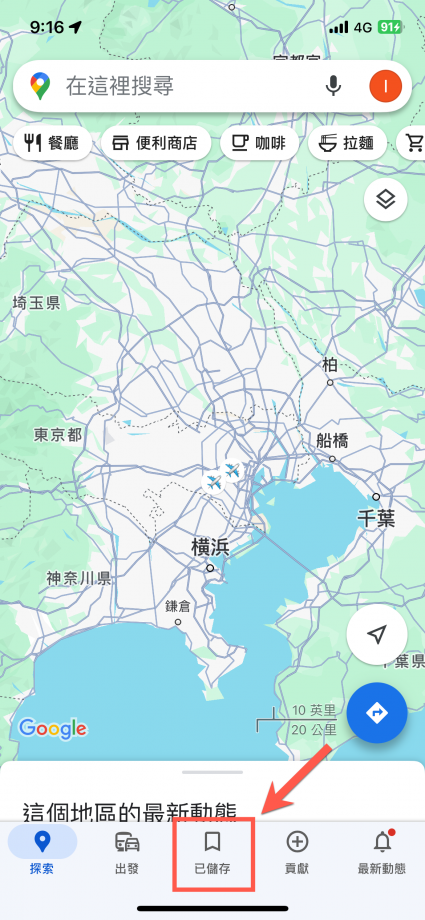
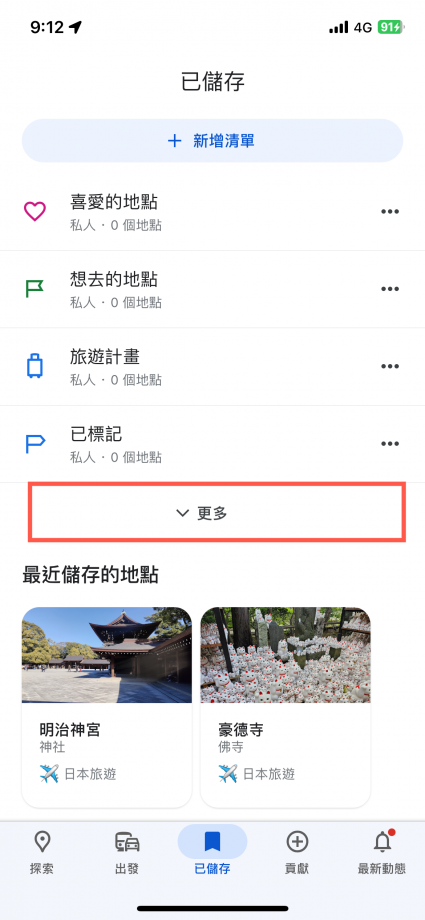
然後點選剛才所建立的【清單】並且往上拉。
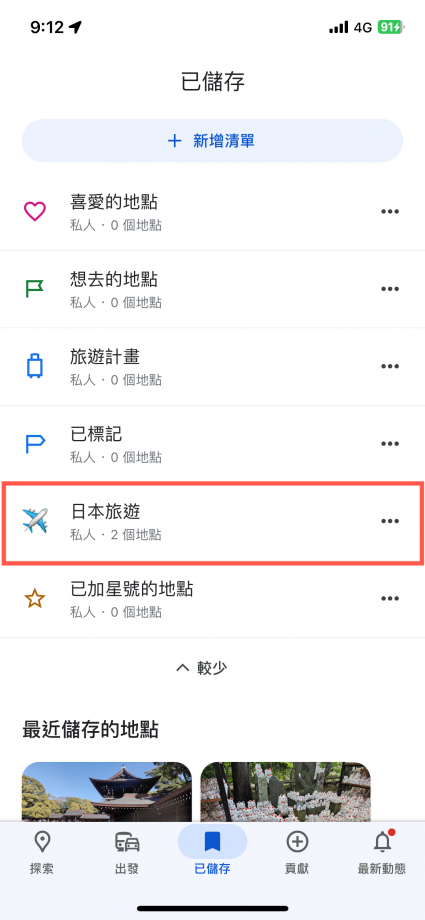
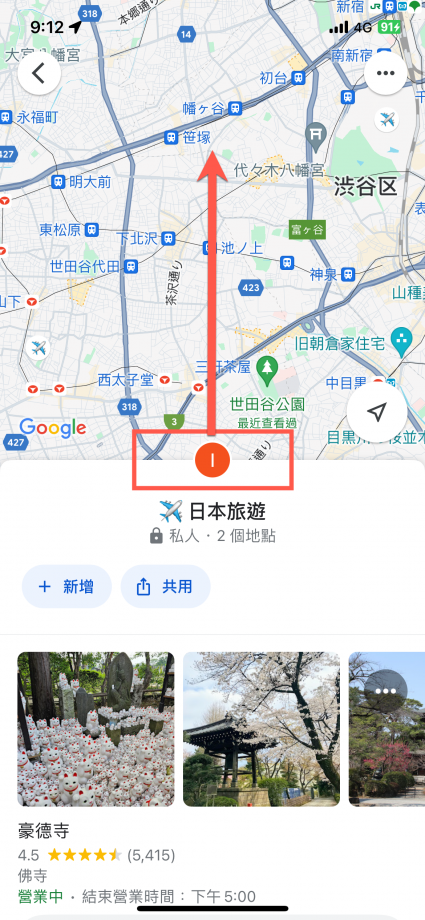
就可以開始進行管理,例如可以點選剛才未增加地點的【附註】。
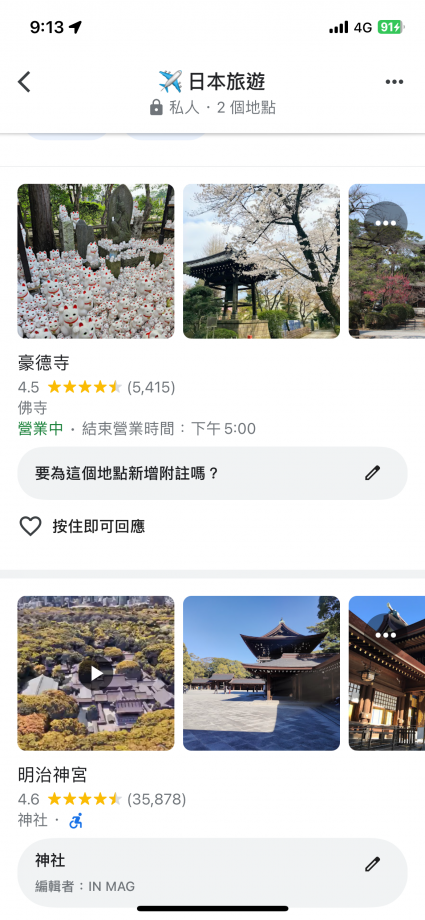
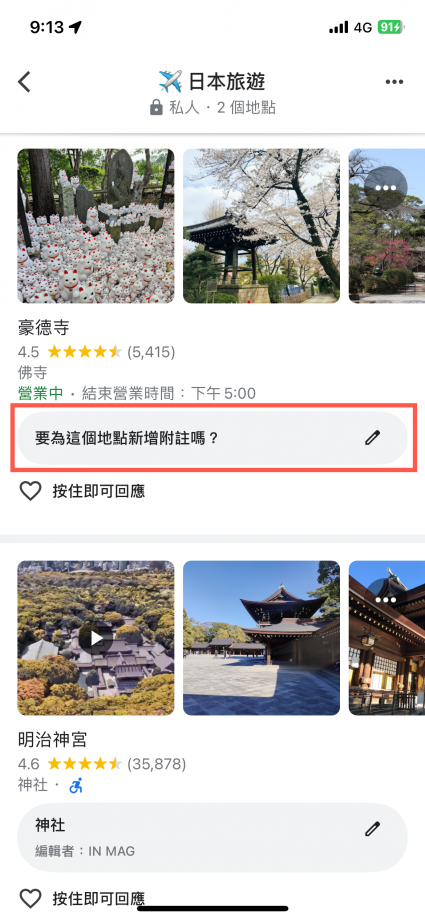
輸入後點選【完成】就加上了。
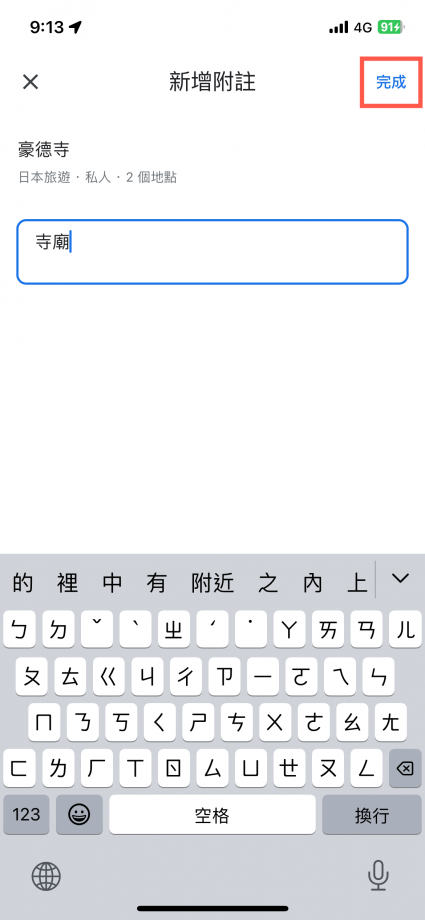
此外如果直接點選已儲存項目的地點,就可以看到完整資訊。
點選箭頭的地方可以【返回】。
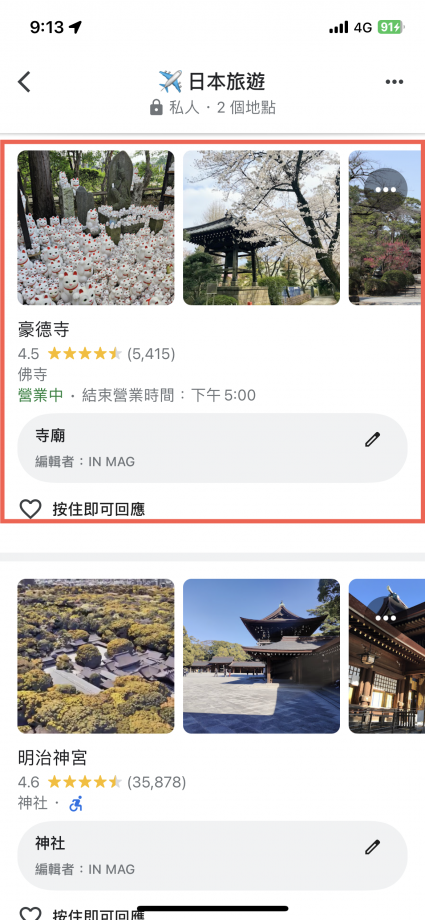
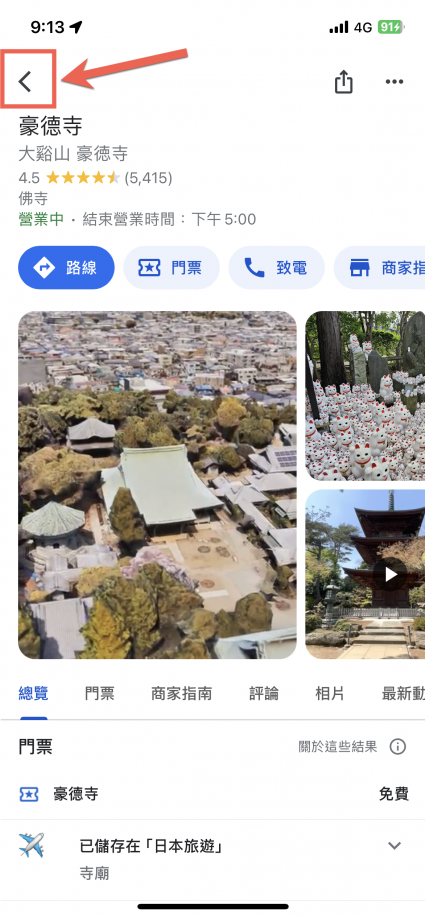
Google Maps 共用已儲存地圖清單
此外也可以點選【共用】進行分享清單,將分享編輯功能【開啟】。
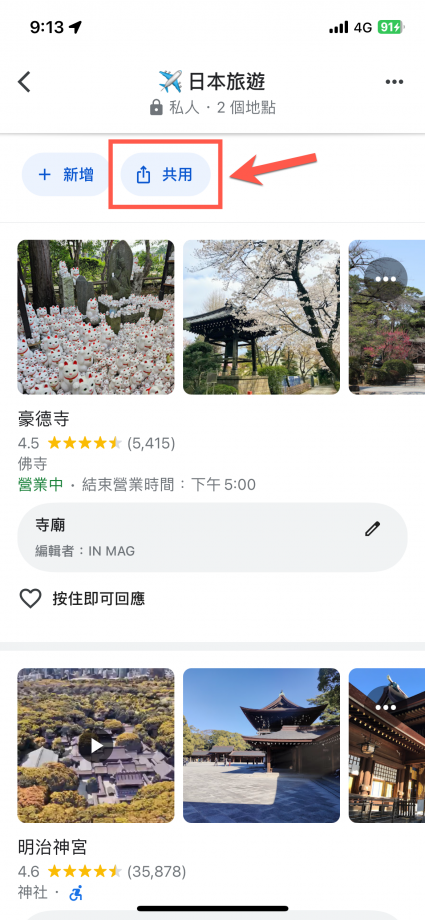
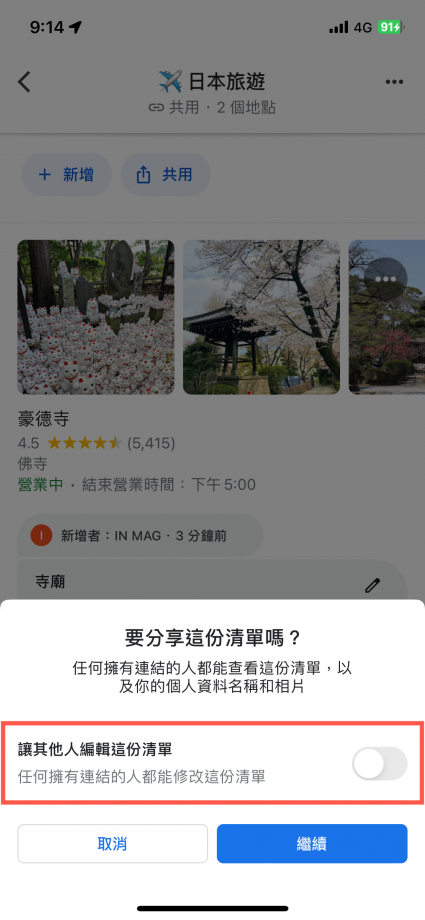
點選【繼續】之後會跳到分享畫面,點選【拷貝】分享出去即可。
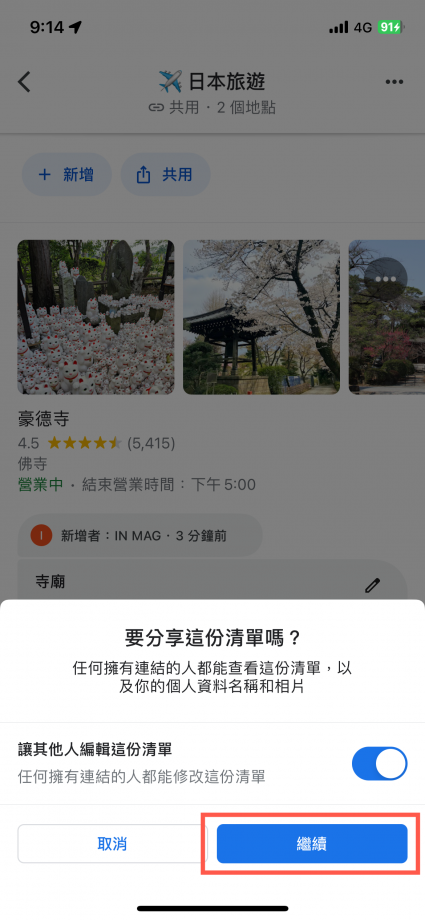
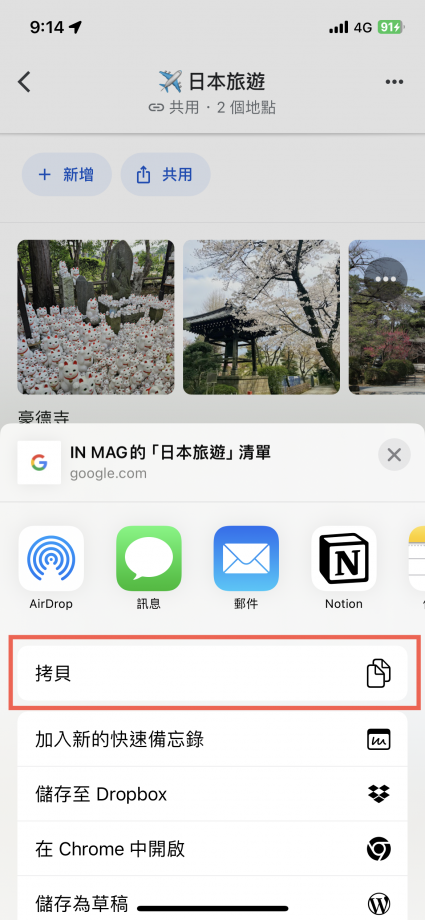
到清單地點內的【…】也可以找到【共用選項】。
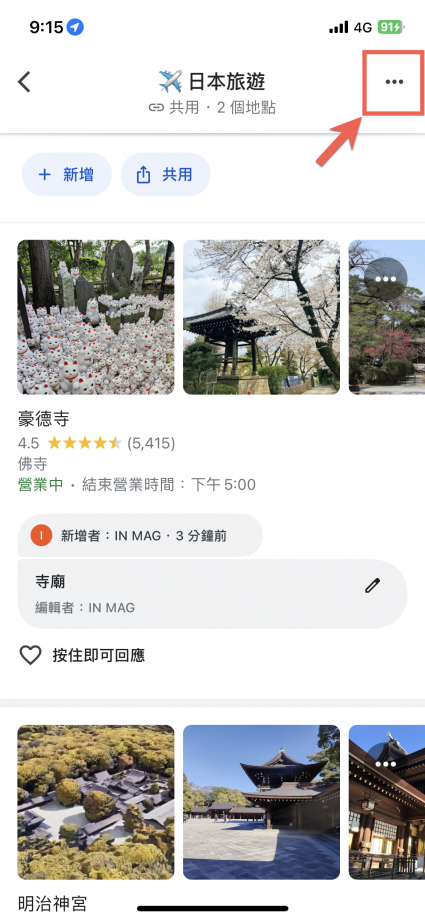
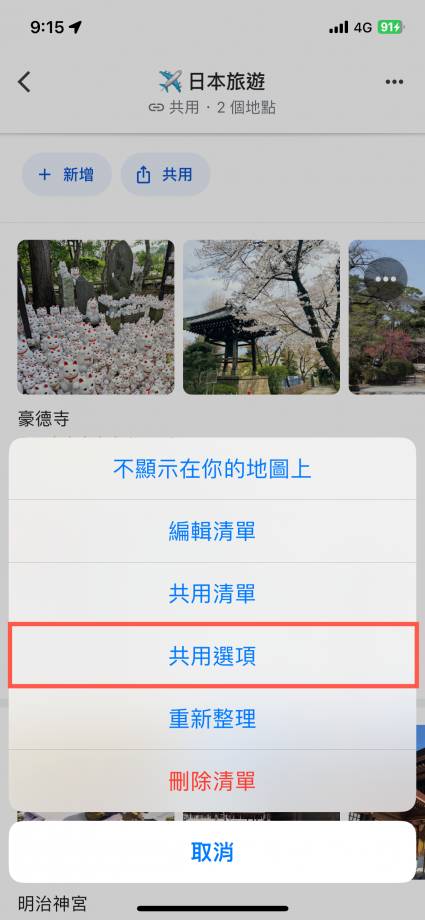
點選【共用】能夠有更多選項調整,之後選擇【邀請編輯者】。
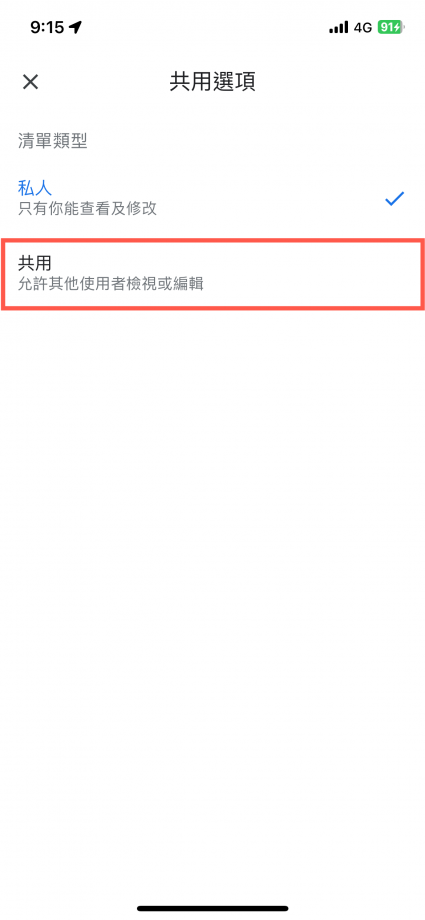
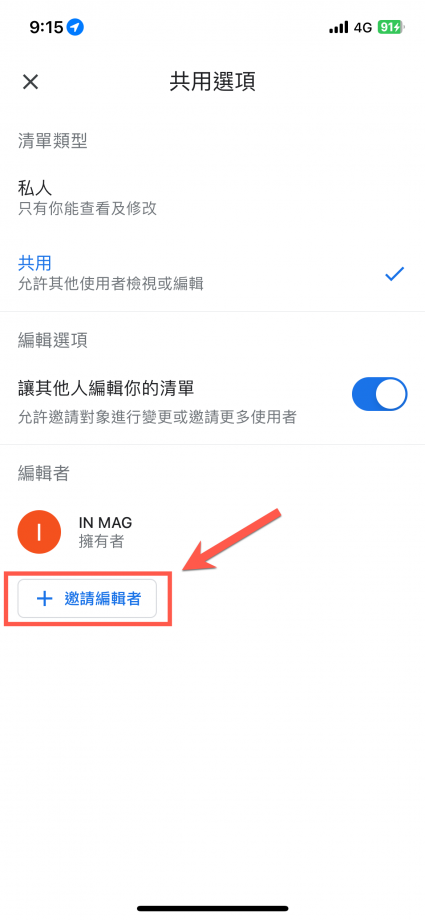
一樣進行【拷貝】連結分享出去即可。
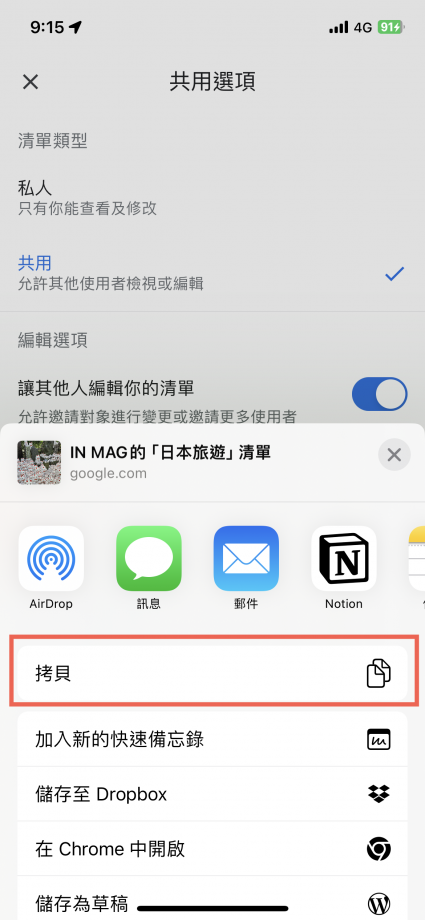
如果想要關閉分享可以點選【私人】,並且點選【確定】。
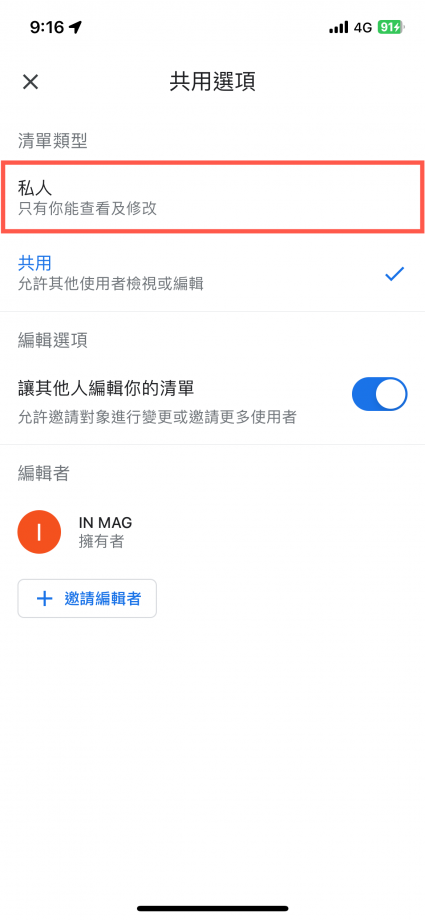
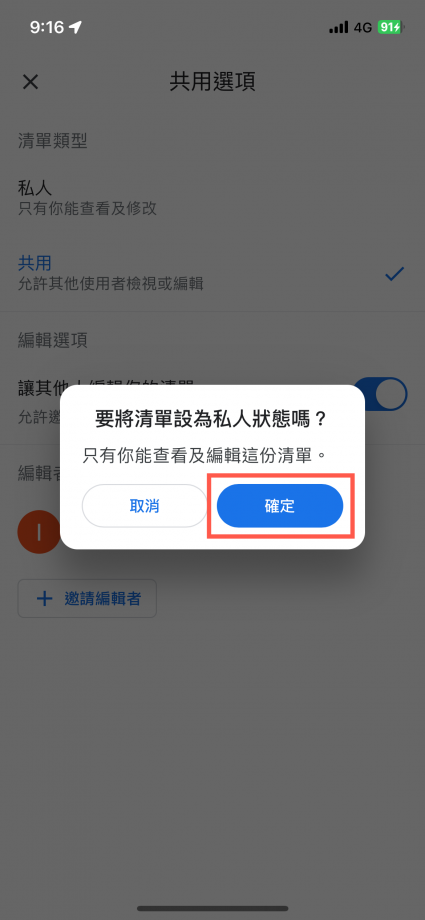
就完成關閉了。
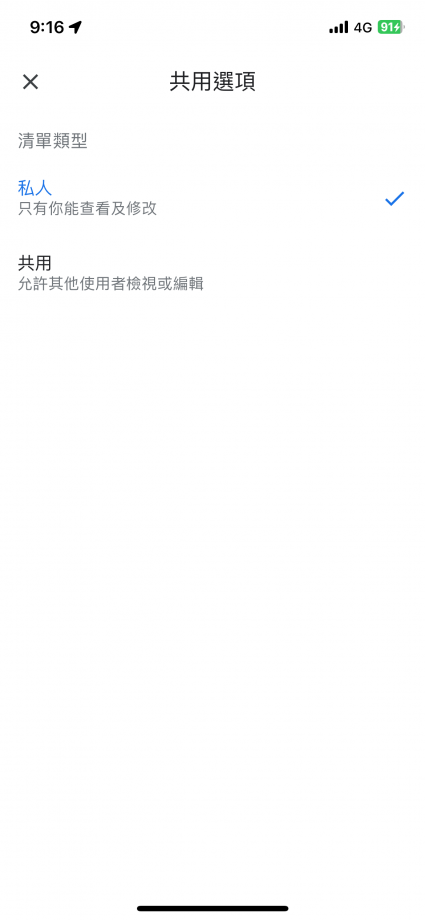
Google Maps 編輯已儲存地圖清單
如果想要編輯清單項目,一樣點選【…】,並且選擇【編輯清單】。
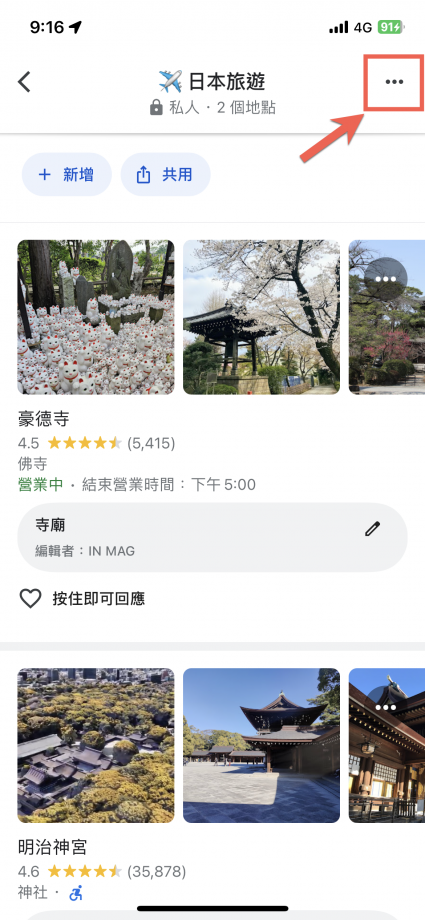
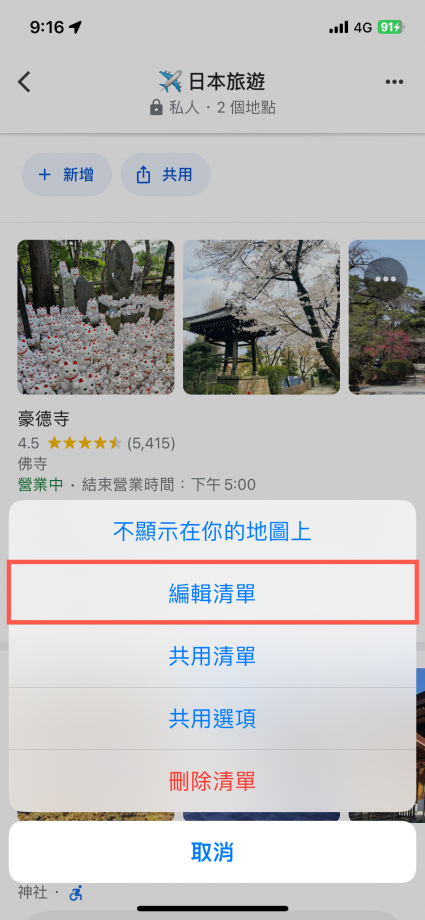
再依照個人需求編輯後點選【儲存】。
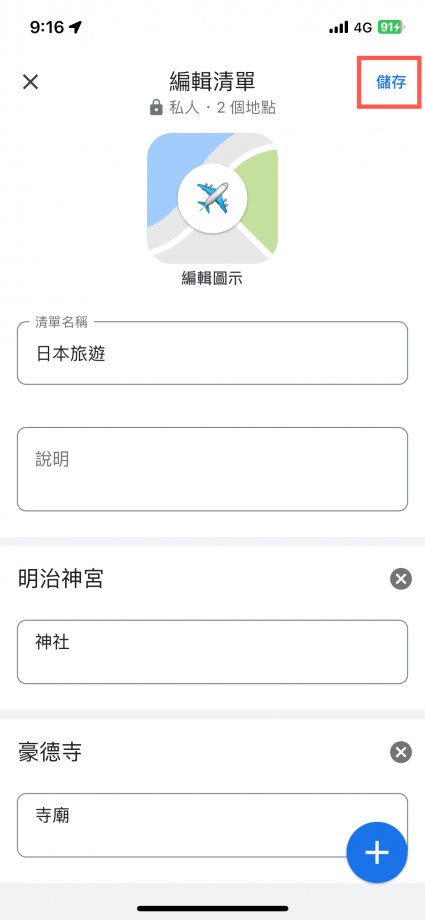
Google Maps 關閉顯示已儲存地圖
如果想關閉地圖上顯示清單的表情符號顯示,一樣點選【…】並選擇【不顯示在你的地圖上】。
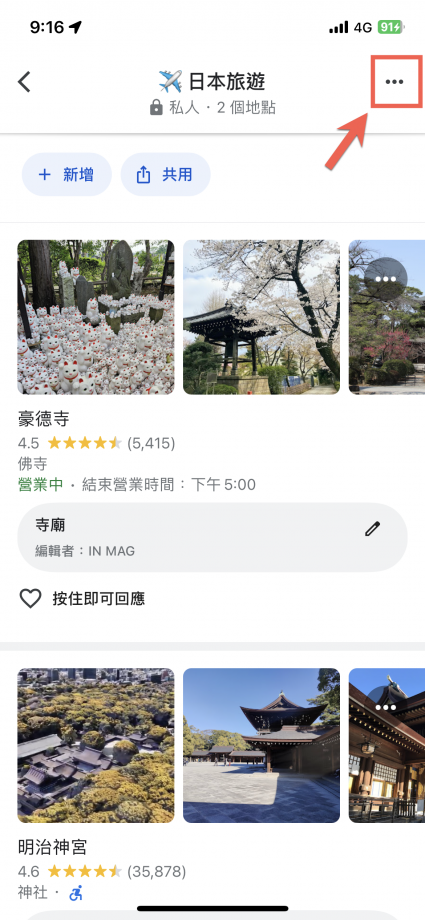
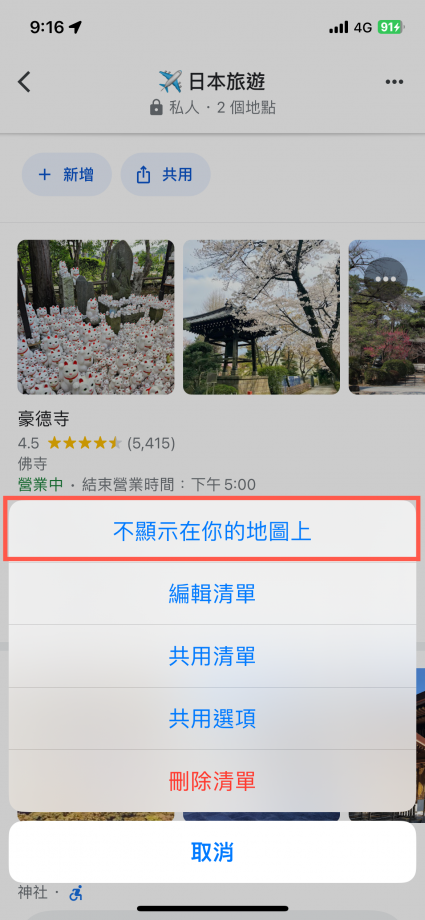
就能夠看到地圖上清單項目隱藏了。